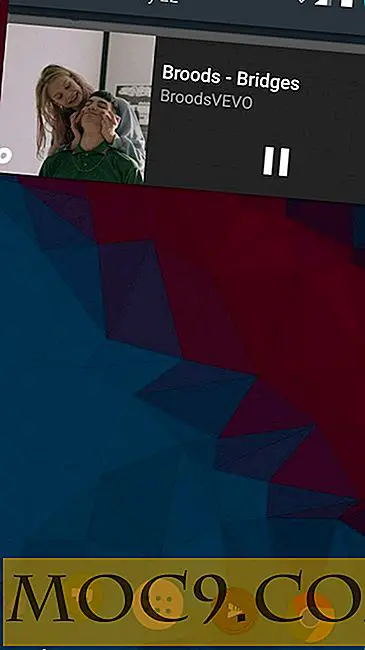गुस्सा आईपी स्कैनर के साथ अपने बंदरगाहों और आईपी पते स्कैन करें
सीधे शब्दों में कहें, एंग्री आईपी स्कैनर एक क्रॉस-प्लेटफार्म पोर्ट और आईपी स्कैनर है जो आपको बहुत समय बचा सकता है, उदाहरण के लिए, आप अपने नेटवर्क पर किसी डिवाइस के आईपी पते को भूल गए हैं। या यदि आप अपने कंप्यूटर पर चल रहे एए सेवा की समस्या निवारण करने का प्रयास कर रहे हैं। या यदि आप बस सोच रहे हैं कि आपके नेटवर्क से और क्या जुड़ा हुआ है।
पहला चरण इस पृष्ठ से अपने ऑपरेटिंग सिस्टम के लिए उपयुक्त संस्करण डाउनलोड करना है। एप्लिकेशन जावा में विकसित किया गया है, इसलिए यह क्रॉस प्लेटफार्म संगत है और विंडोज, मैक और लिनक्स के साथ काम करता है। ध्यान रखें कि यह मार्गदर्शिका विंडोज के लिए लिखी गई है, लेकिन यहां जो भी कहा गया है, उसे अन्य संस्करणों पर लागू होना चाहिए। साथ ही, ध्यान दें कि आपको जावा स्थापित करना होगा (विंडोज संस्करण के लिए, इसे सिर्फ मैक पर चलाना चाहिए, और लिनक्स की कुछ अन्य निर्भरताएं हैं)।
जब आप पहली बार एंग्री आईपी स्कैनर खोलते हैं, तो आपसे पूछा जाएगा कि क्या आप यह जानना चाहते हैं कि स्कैनिंग की गति बढ़ाने के लिए आप विंडोज के कुछ संस्करणों की सीमाओं को कैसे प्राप्त करें। जब तक आप Vista SP2 से पहले Windows का संस्करण नहीं चला रहे हैं, तो आपको चिंता करने की आवश्यकता नहीं है क्योंकि किसी भी कनेक्शन सीमा को हटा दिया गया है।

इस प्रारंभिक खिड़की के बाद, कुछ बुनियादी शब्दावली और प्रोग्राम स्वयं कैसे काम करता है, इसकी व्याख्या करने वाले चरणों की एक छोटी सूची होगी।
मूल सबनेट स्कैन
आइए मान लें कि आप अपने स्थानीय नेटवर्क को स्कैन करना चाहते हैं कि कौन से डिवाइस जुड़े हुए हैं। डिफ़ॉल्ट रूप से दर्ज आईपी आपके पीसी का होगा। अपने सबनेट को स्कैन करने के लिए, पहले आईपी अनुक्रम में अंतिम अंक को 1 तक बदलें, और दूसरे आईपी अनुक्रम का अंतिम अंक 255 पर बदलें और स्टार्ट क्लिक करें। परिणामों की एक सूची नीचे के अनुसार दिखाई देगी।

आईपी का जवाब नीले रंग के आइकन के साथ दिखाई देगा, और आपको पिंगटाइम और होस्टनाम विवरण भी दिखाई देंगे।
पोर्ट-स्कैनिंग
यदि आप किसी श्रेणी के भीतर बंदरगाहों को स्कैन करना चाहते हैं या सिर्फ एक विशिष्ट आईपी के लिए, एंग्री आईपी स्कैनर भी ऐसा कर सकता है! नीचे दी गई छवि के अनुसार पहली पंक्ति के अंत में छोटे टूल आइकन पर क्लिक करें।

फिर पोर्ट्स टैब का चयन करें, और नीचे दिए गए टेक्स्ट बॉक्स में, नीचे दी गई छवि के अनुसार, उस पोर्ट रेंज को दर्ज करें जिसे आप स्कैन करना चाहते हैं। इसलिए पोर्ट्स 10-100 से स्कैन करने के लिए, आप बस 10-100 टाइप करें।

ठीक क्लिक करें, फिर स्टार्ट क्लिक करें। स्कैन चलाएगा और नीचे दिए गए चित्र के अनुसार बंदरगाह कॉलम में कोई भी खुले बंदरगाह दिखाई देंगे। आपको इसके साथ एक एकल आईपी स्कैन करने की आवश्यकता नहीं है - आप आईपी की पूरी श्रृंखला पर पोर्ट स्कैन चला सकते हैं। यदि आप सुरक्षा छेद के लिए अपने नेटवर्क की जांच करना चाहते हैं तो बहुत शक्तिशाली।

अन्य साफ विशेषताएं
गुस्से में आईपी स्कैनर में कुछ अन्य शानदार विशेषताएं हैं, जैसे किसी होस्ट किए गए होस्टनाम से आपको आईपी देने की क्षमता, बस होस्टनाम दर्ज करके (यह एक स्थानीय वर्कग्रुप होस्टनाम या डोमेन नाम हो सकता है) और इसके आगे के छोटे आईपी बटन पर क्लिक करें, नीचे दी गई छवि के अनुसार। आईपी पता तब उपरोक्त बॉक्स में दिखाई देगा।

एंग्री आईपी स्कैनर आपको स्कैन मेनू पर क्लिक करके अपने परिणामों को निर्यात करने की अनुमति देता है, फिर सभी निर्यात करें (या निर्यात चयन)। नीचे दिए गए स्क्रीनशॉट में दिखाए गए अनुसार कमांड मेनू से कई टूल सीधे उपलब्ध हैं। ये विभिन्न अंतर्निहित विंडोज टूल्स जैसे पिंग, ट्रैसरआउट और अन्य लॉन्च करेंगे। इसमें कुछ और उन्नत सुविधाएं भी शामिल हैं जो इस आलेख में शामिल नहीं हैं, लेकिन दस्तावेज़ीकरण से भरा एक उपयोगी वेबसाइट है।

निष्कर्ष
बिलकुल बिलकुल नहीं, एंग्री आईपी स्कैनर एक बहुत ही उपयोगी छोटी उपयोगिता है जो आपके घर पर या आपके कार्यालय में नेटवर्क होने पर संभावित रूप से आपको बहुत समय बचा सकती है।